win10系統(tǒng)設(shè)置安裝應(yīng)用固定到開始菜單的方法
在我們操作電腦的時(shí)候經(jīng)常會(huì)安裝一些需要使用的軟件,在安裝好軟件之后一般都是會(huì)自動(dòng)生成軟件的快捷圖標(biāo)的,如果用戶在安裝的時(shí)候沒有注意看安裝向?qū)В瑳]有選擇創(chuàng)建桌面圖標(biāo)的話,這樣就不會(huì)生成桌面圖標(biāo),想要打開軟件使用的時(shí)候就比較麻煩,這樣的話我們可以在系統(tǒng)中設(shè)置將軟件安裝之后就固定到開始菜單,這樣固定完成之后打開開始菜單就可以找到想要使用的軟件,比較方便,接下來小編就跟大家分享一下在win10系統(tǒng)中設(shè)置安裝應(yīng)用固定到開始菜單的具體操作方法吧。
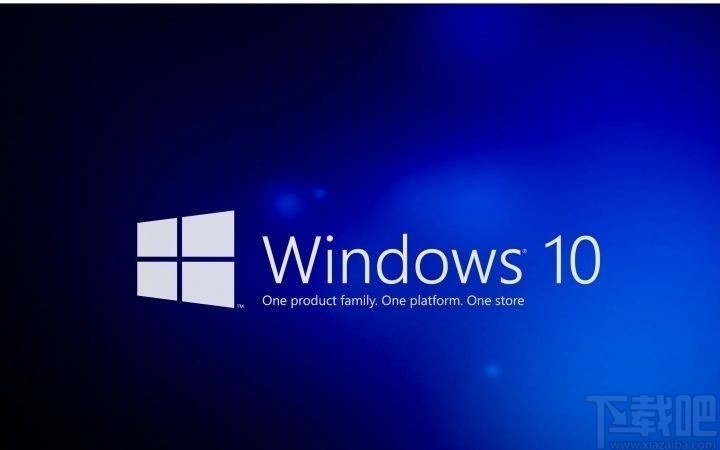
1.首先第一步我們需要打開系統(tǒng)的運(yùn)行窗口,在其中輸入gpedit.msc這個(gè)命令之后點(diǎn)擊確定按鈕。
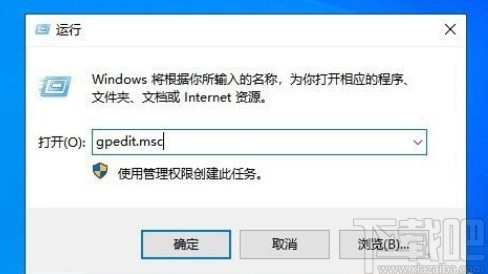
2.點(diǎn)擊確定按鈕之后打開本地組策略編輯器,然后下一步在這個(gè)界面的左邊找到“開始菜單和任務(wù)欄”這個(gè)選項(xiàng),在用戶配置的管理模板下面。
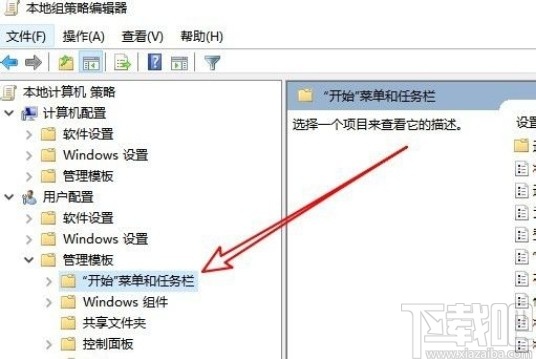
3.接下來打開這個(gè)開始菜單和任務(wù)欄設(shè)置界面之后,在界面中找到“在安裝應(yīng)用時(shí)將其固定到“開始”屏幕”這個(gè)選項(xiàng),然后使用鼠標(biāo)右鍵點(diǎn)擊它。
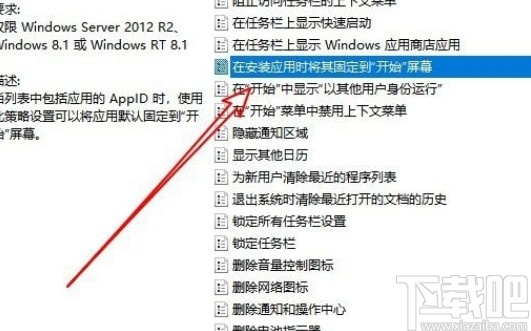
4.使用鼠標(biāo)右鍵點(diǎn)擊這個(gè)選項(xiàng)之后,接下來打開的菜單中找到編輯這個(gè)選項(xiàng),點(diǎn)擊進(jìn)入到編輯界面,如下圖中所示。

5.點(diǎn)擊打開這個(gè)編輯界面之后,下一步就會(huì)出現(xiàn)這個(gè)功能的屬性設(shè)置界面了,我們在界面中選擇為“已啟用”這個(gè)選項(xiàng),然后啟用這個(gè)功能即可,這樣在安裝應(yīng)用之后就會(huì)自動(dòng)固定到開始菜單了。
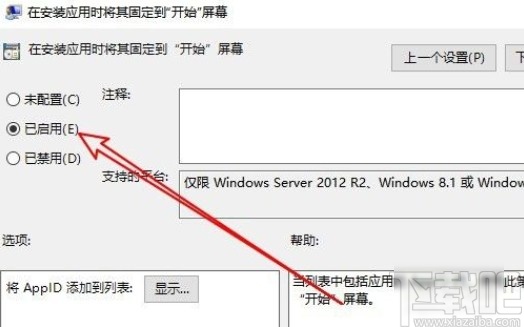
使用上述教程中的操作方法我們就可以在win10系統(tǒng)中設(shè)置安裝的應(yīng)用自動(dòng)固定到開始菜單了,這樣只要安裝之后在開始菜單都可以找到,非常的方便,希望能幫到大家。
相關(guān)文章:
1. Win10系統(tǒng)出現(xiàn)任務(wù)欄變寬還原具體操作步驟2. Win10系統(tǒng)下使用360瀏覽器無法打開qq空間怎么辦?3. Win10系統(tǒng)怎么優(yōu)化讓電腦速度變快4. Win10系統(tǒng)崩潰怎么修復(fù)5. Win11怎么退回Win10系統(tǒng)?Win11重裝Win10圖文教程6. win10系統(tǒng)dcom遇到錯(cuò)誤1068導(dǎo)致死機(jī)7. Win10系統(tǒng)出錯(cuò)怎么修復(fù)系統(tǒng)?建議使用MediaCreationTool工具一鍵修復(fù)8. win10系統(tǒng)怎么阻止、停止系統(tǒng)自動(dòng)更新9. Win10系統(tǒng)無法打開微博鏈接怎么辦?10. Win10系統(tǒng)如何查看激活狀態(tài)?
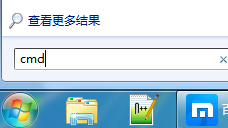
 網(wǎng)公網(wǎng)安備
網(wǎng)公網(wǎng)安備